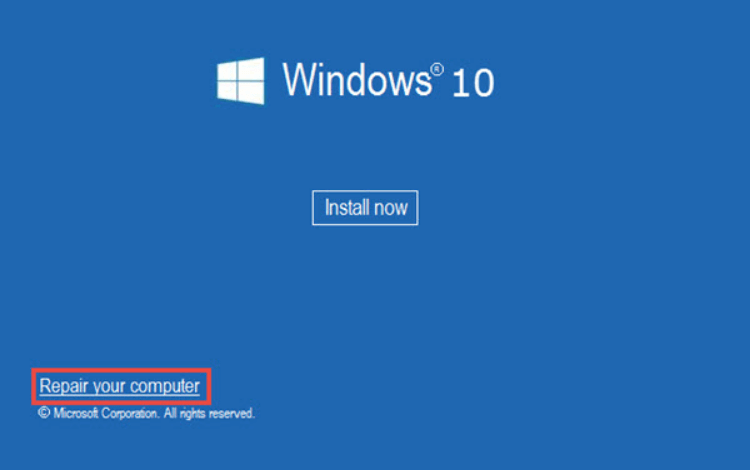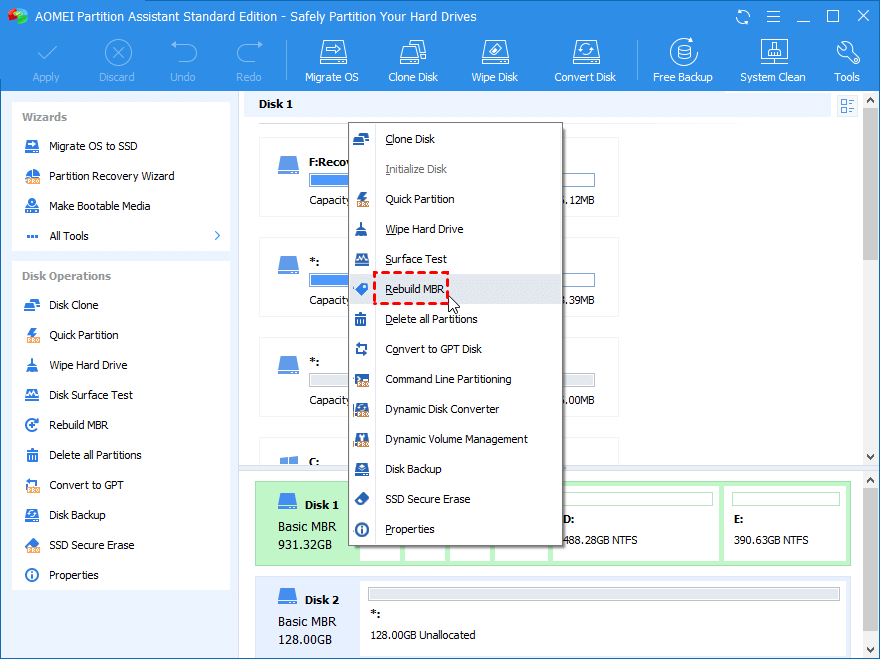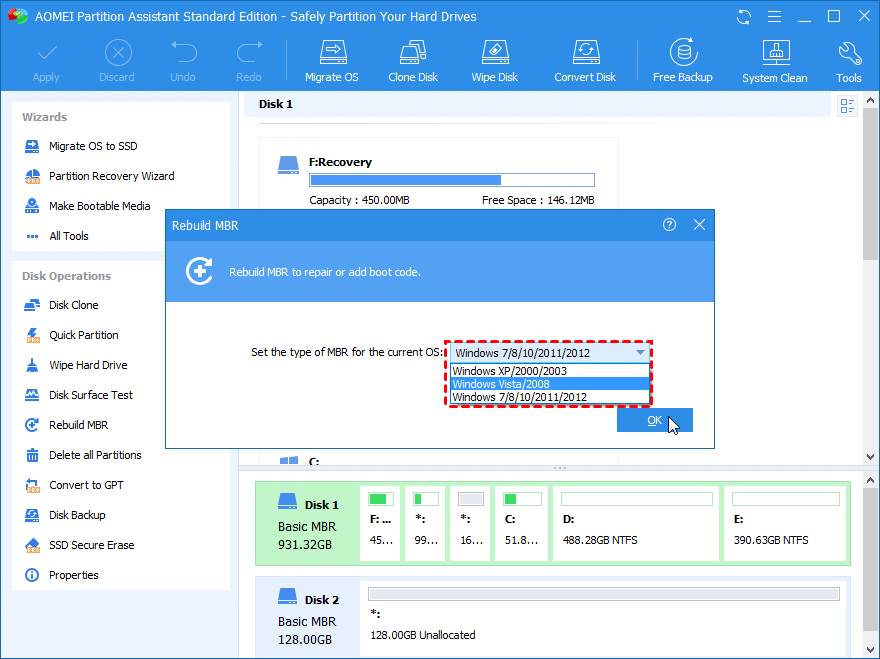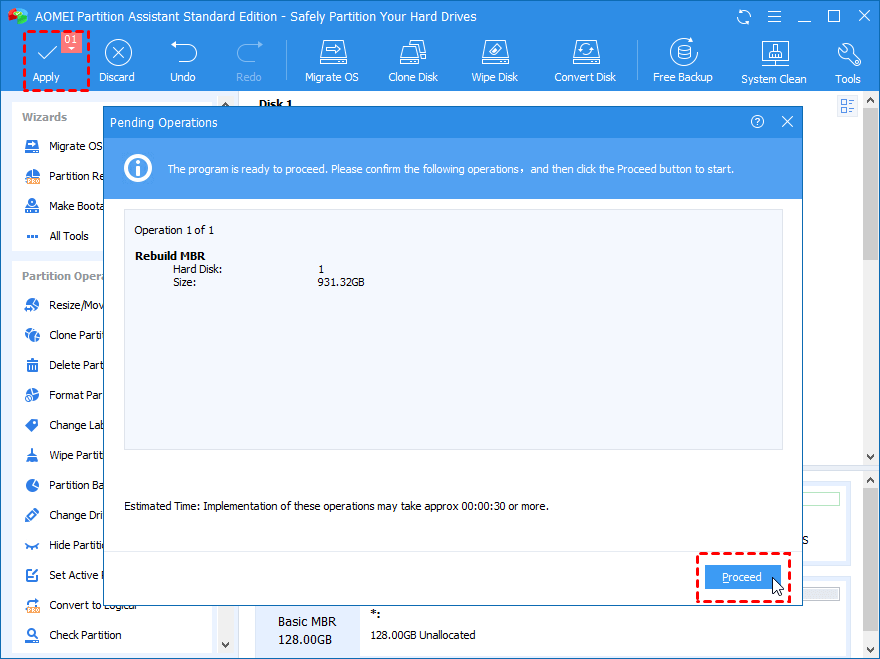Blogoversigt – Ser du fejlmeddelelsen "Winload.efi mangler eller indeholder fejl" på din Windows-computer ved opstart? Vi har de bedste rettelser til Winload efi, der mangler efter klonproblemet.
Som computerbruger vil du stå over for dette problem, højst sandsynligt, når du forsøger at gendanne dit system. Winload.efi er en Extensible Firmware Interface-fil, der indlæser filerne til computerens bootloader. Dette er en del af UEFI baseret på dit computersystem, og det indeholder vigtige oplysninger om dit operativsystem til opstartsprocessen. Det er tydeligt, at denne fil har en vigtig rolle i succesen med din Windows-opstart, og hvis fejlen opstår, kan den forårsage problemer. Nogle af fejlene på den blå skærm skyldes, at Winload.efi mangler efter kloning i gendannelsestilstand.
Årsager bag fejlen -
- Mislykket Windows-opdatering
- Systemfilbeskadigelse på grund af virusangreb, diskskrivningsfejl.
- Kloning af operativsystemet til en anden harddisk
- Udskiftning af bundkort.
Rettelser: "Winload.efi mangler eller indeholder fejl" i Windows 10.
1. Aktiver CSM-kompatibilitetstilstand –
Tjek, om din computer understøtter UEFI-starttilstand og ældre tilstand. Her aktiverer vi CSM-start- eller kompatibilitetsstøttemodulet, som tillader den ældre BIOS-tilstand på UEFI-systemerne. Du bliver også nødt til at deaktivere sikker opstart for at se, om Winload.efi mangler er rettet.
Genstart nu din computer og tryk derefter på F2, F8 for at åbne UEFI-konfigurationsmenuen. Aktiver nu CSM-opstart eller Legacy Boot (som navngivet i nogle versioner).
Gå derefter til indstillingen Secure Boot under Security og drej den for at deaktivere og gemme ændringerne og genstarte computeren.
2. Tjek systemdrev –
For at kontrollere systemdrevene skal du køre reparationen til din computer.
Trin 1: Start computeren ved hjælp af Windows installations-dvd'en.
Trin 2: Klik på Reparer din computer> Fejlfinding? Kommandoprompt.
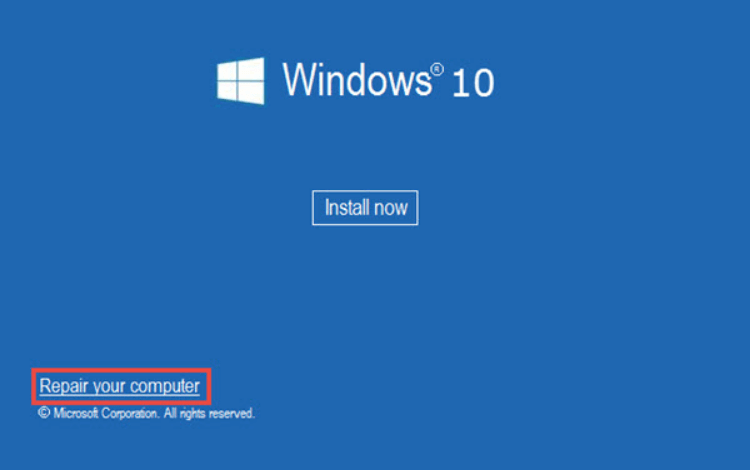
Trin 3: Kør CHKDSK-kommandoen ved at skrive følgende –
chkdsk c:/f
Tryk på Enter.
Denne metode hjælper dig med at scanne harddisken for eventuelle fejl og rette dem ved hjælp af denne CHKDSK-kommando og muligvis rette den manglende Winload.efi-fejl.
3. Kør SFS –
En anden metode til at bruge til at rette systemfejlene på Windows er SFC, dvs. System File Checker. Dette vil finde ud af eventuelle ændringer i systemfilerne, som kan forårsage Winload.efi-fejlen. Følg trinene ovenfor for at komme til kommandoprompten fra opstartstilstand. Indtast derefter følgende kommando i kommandoprompt-
sfc /scannow
Tryk på Enter.
Systemfilscanner scanner systemfilerne og forsøger derefter at udpakke backupfilen til systemet og erstatte den med den beskadigede fil.
4. Genopbyg BCD og MBR –
Nogle gange er Windows-startproblemet forbundet med de beskadigede MBR- og Boot Configuration-data. Vi kan køre et par kommandoer efter hinanden for at se, om nogen af dem løser Winload.efi, der mangler efter klonefejl.
bootrec /FixMbr – repair the corrupted or damaged boot sector on the system partition;
bootrec /FixBoot – overwrite a new boot sector on the system partition;
bootrec /ScanOs – scan the disk for the installed OSs;
bootrec /RebuildBcd – rebuild the boot configuration data.
bcdedit /set {bootmgr} device boot
bcdedit /set {default} device boot
bcdedit /set {default} osdevice boot
bcdedit /set {default} device partition=c:
bcdedit /set {default} osdevice partition=c:
bcdedit /set {default} path \windows\system32\winload.efi
En anden metode er også at tage hjælp fra AOMEI Partition Assistant Standard. Det er et fantastisk diskpartitionshåndteringsværktøj, der hjælper dig med at oprette et bootbart USB-drev til at genopbygge MBR.
Bemærk: Det skal bemærkes, at computeren, der har problemer, skal have AOMEI Partition Assistant Professional-softwaren installeret på den før den.
Lad os starte med følgende trin efter at have tilsluttet et USB-drev til en anden computer –
Trin 1: Download AOMEI Partition Assistant Professional fra downloadknappen nedenfor -

Kør installationsfilen, og afslut derefter installationen.
Trin 2: Start Aomei Partition Assistant Professional og klik på Make Bootable Media.
Følg nu instruktionerne på skærmen, og når du er færdig, afbryd USB-stikket.
Trin 3: Tilslut dette USB-drev til din computer, og start det derefter fra USB.
Trin 4: Kør programmet og gå derefter til drevet og højreklik på det. Vælg Genopbyg MBR på den.
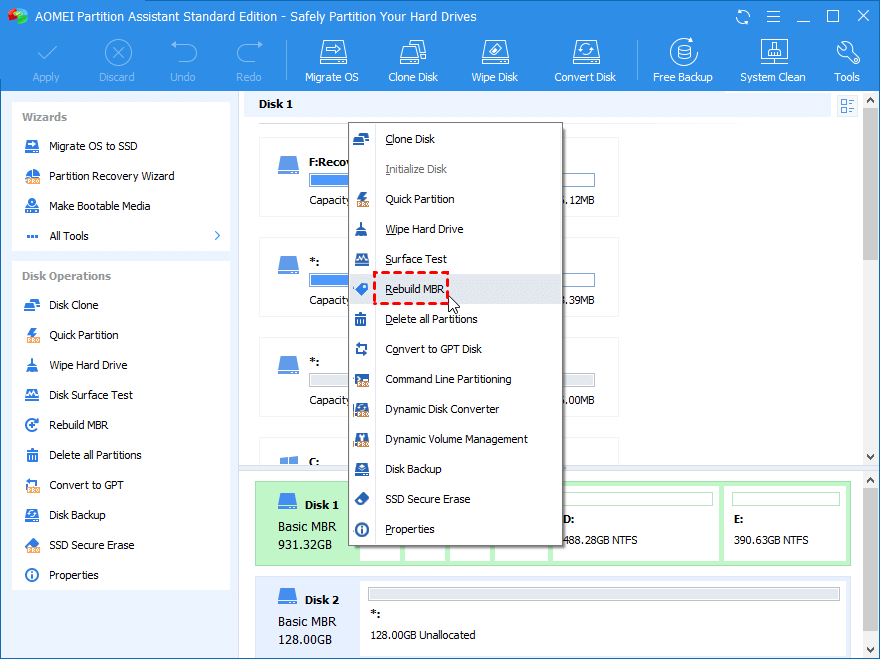
Trin 5: Vælg nu operativsystemet og klik derefter på Ok.
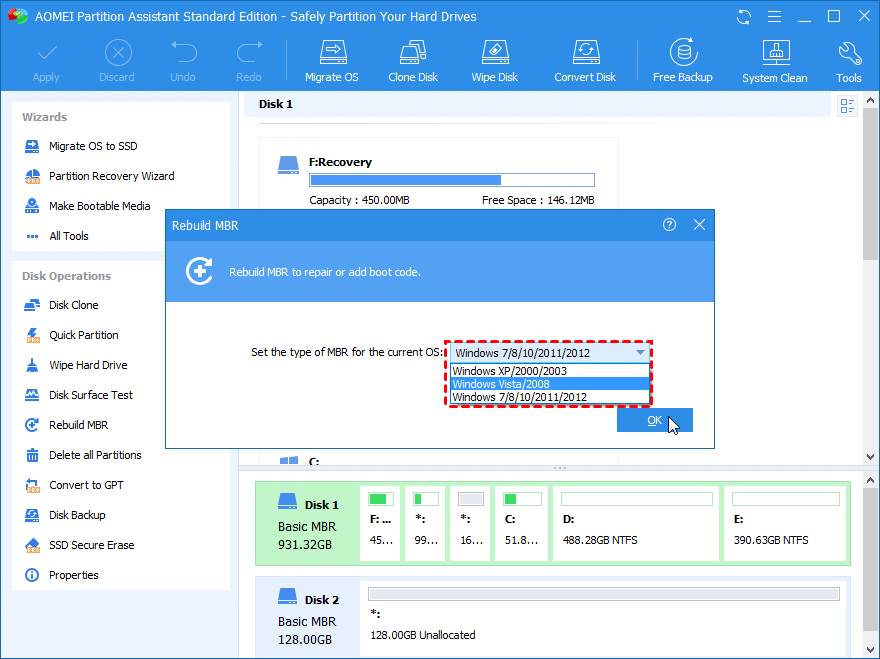
Trin 6: Gå til topbjælken og klik på Anvend for at udføre de afventende handlinger.
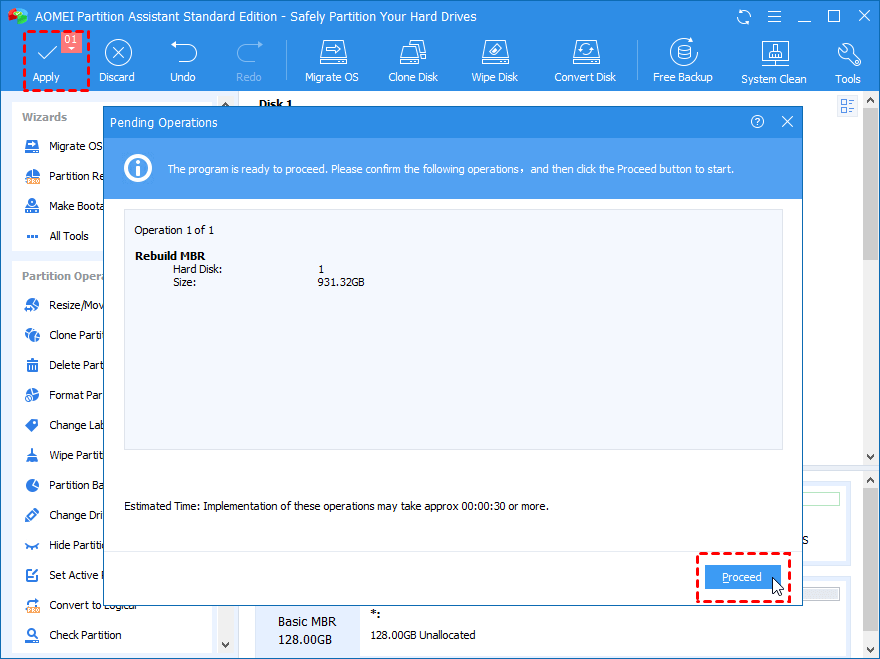
Sådan kan du nemt rette den manglende Winload.efi-fejl på din computer og rette opstartsproblemerne.
Ofte stillede spørgsmål -
Q1. Er der en måde at rette winload.efi på?
Ja, der er mange måder at rette winload.efi-fejlen på fra at køre CHKDSK- eller SFS-scanning for at genopbygge BCD og MBR. Du kan bruge enhver af de førnævnte metoder til at løse problemet på din computer.
Q2. Hvorfor får jeg winload.exe-fejlen, når jeg klonede min HDD?
Nogle gange, når systemfilerne bliver ødelagt, vil du se fejlmeddelelsen, mens du starter computeren. Det kan være forårsaget af filbeskadigelse af en harddisk eller en mislykket Windows-opdatering.
Afslutter-
Winload.efi mangler efter kloning af disk er muligt at blive vist, da systemfilerne kan være beskadigede. Det er sikkert at sige, at du kan køre kommandoer for at fejlfinde problemet på egen hånd. Nu ved du, hvad du skal gøre, når du står over for en Winload.efi-fejl efter kloning af disken på din computer. En anden vej ud af denne fejl er at bruge AOMEI Partition Assistant Professional til at genopbygge MBR.

Vi håber, at denne artikel vil hjælpe dig med at lære, hvordan du løser Winload.efi-fejlen på din pc. Vi vil gerne vide dine synspunkter om dette indlæg for at gøre det mere brugbart. Dine forslag og kommentarer er velkomne i kommentarfeltet nedenfor. Del informationen med dine venner og andre ved at dele artiklen på sociale medier.
Vi elsker at høre fra dig!
Vi er på Facebook , Twitter og YouTube . For eventuelle spørgsmål eller forslag, så lad os det vide i kommentarfeltet nedenfor. Vi elsker at vende tilbage til dig med en løsning. Vi poster regelmæssigt tips og tricks sammen med løsninger på almindelige problemer relateret til teknologi.
Relaterede emner-
Sådan rettes Service Control Manager-fejl på Windows 10
Kan du ikke tilføje en ny brugerkonto på Windows 10? Her er rettelsen!
Diskhåndtering indlæses ikke på Windows 10? Her er rettelsen!
Sådan rydder du hukommelse og øger RAM på Windows